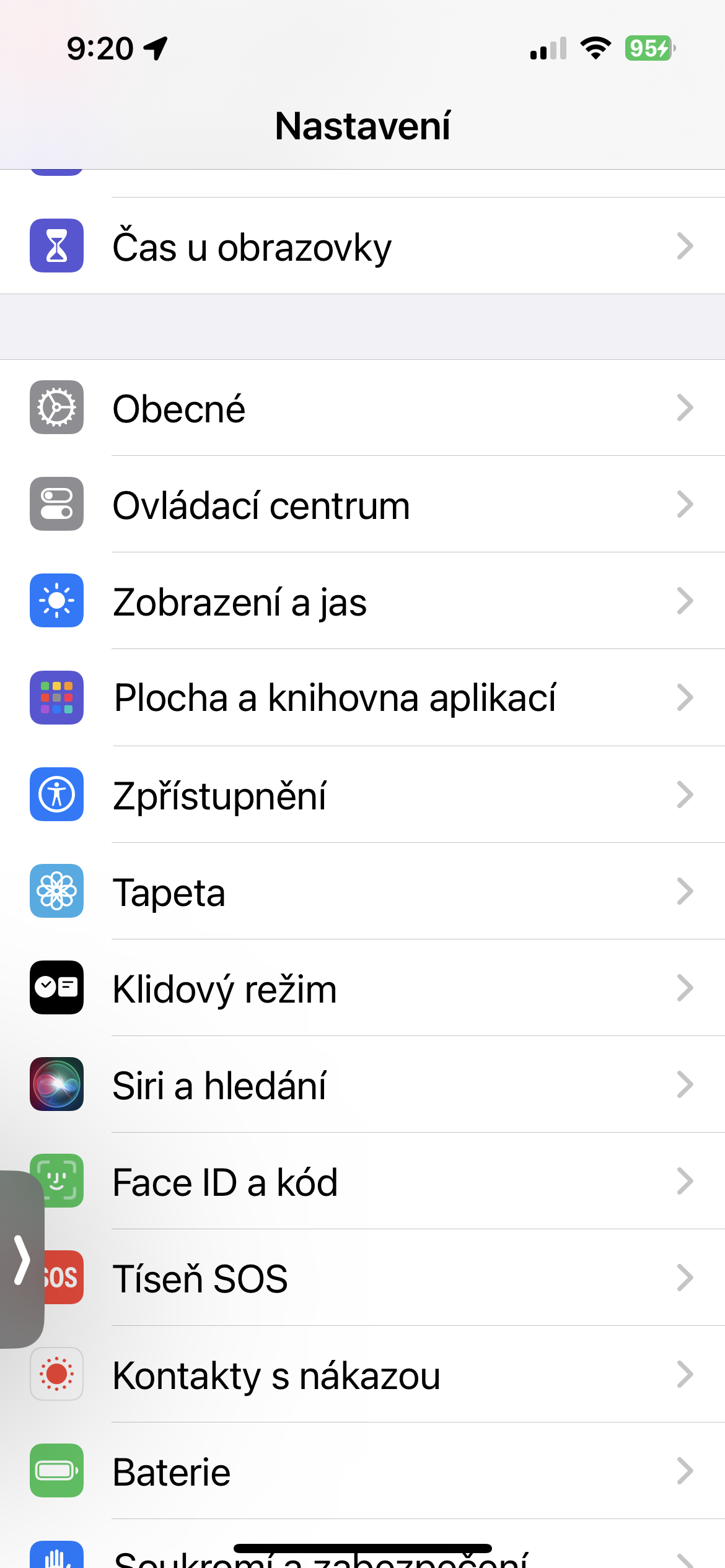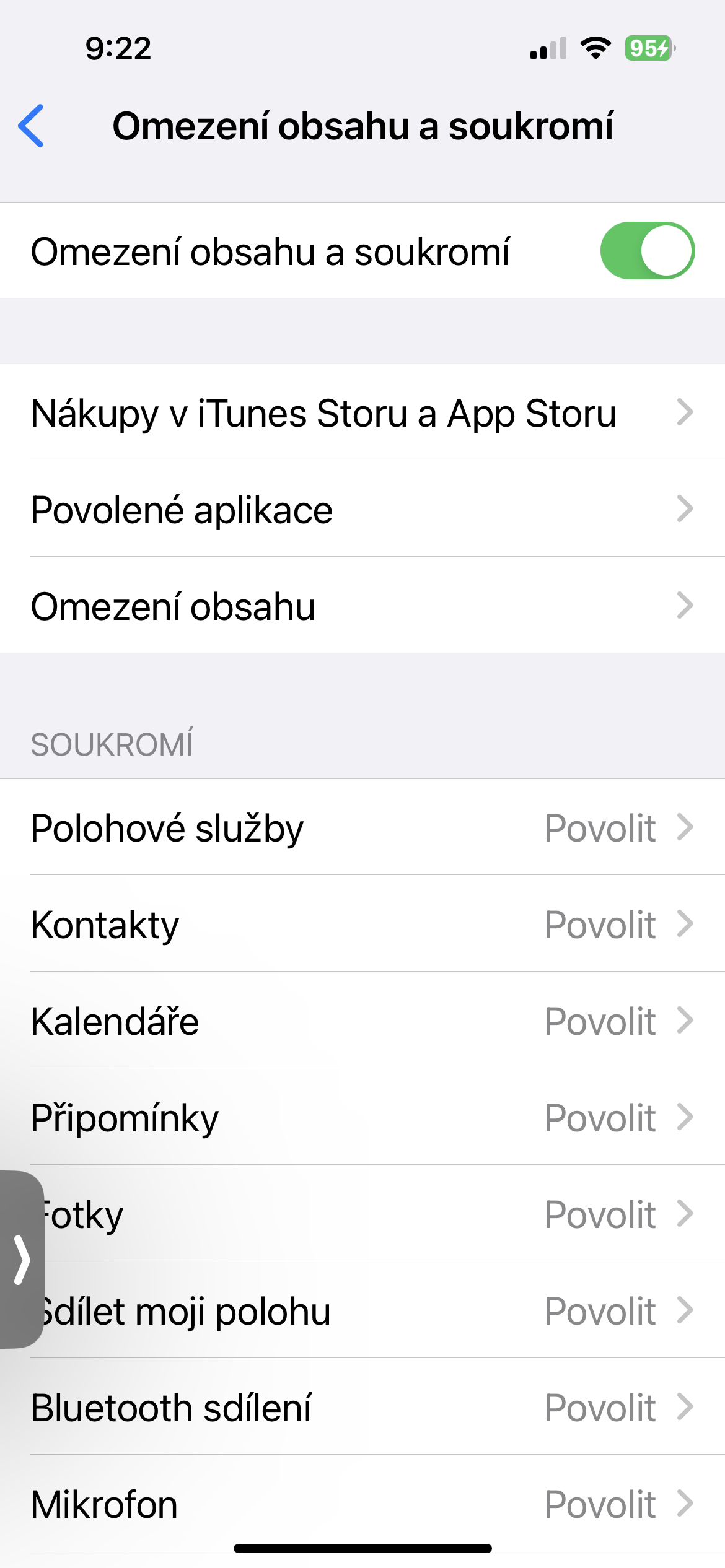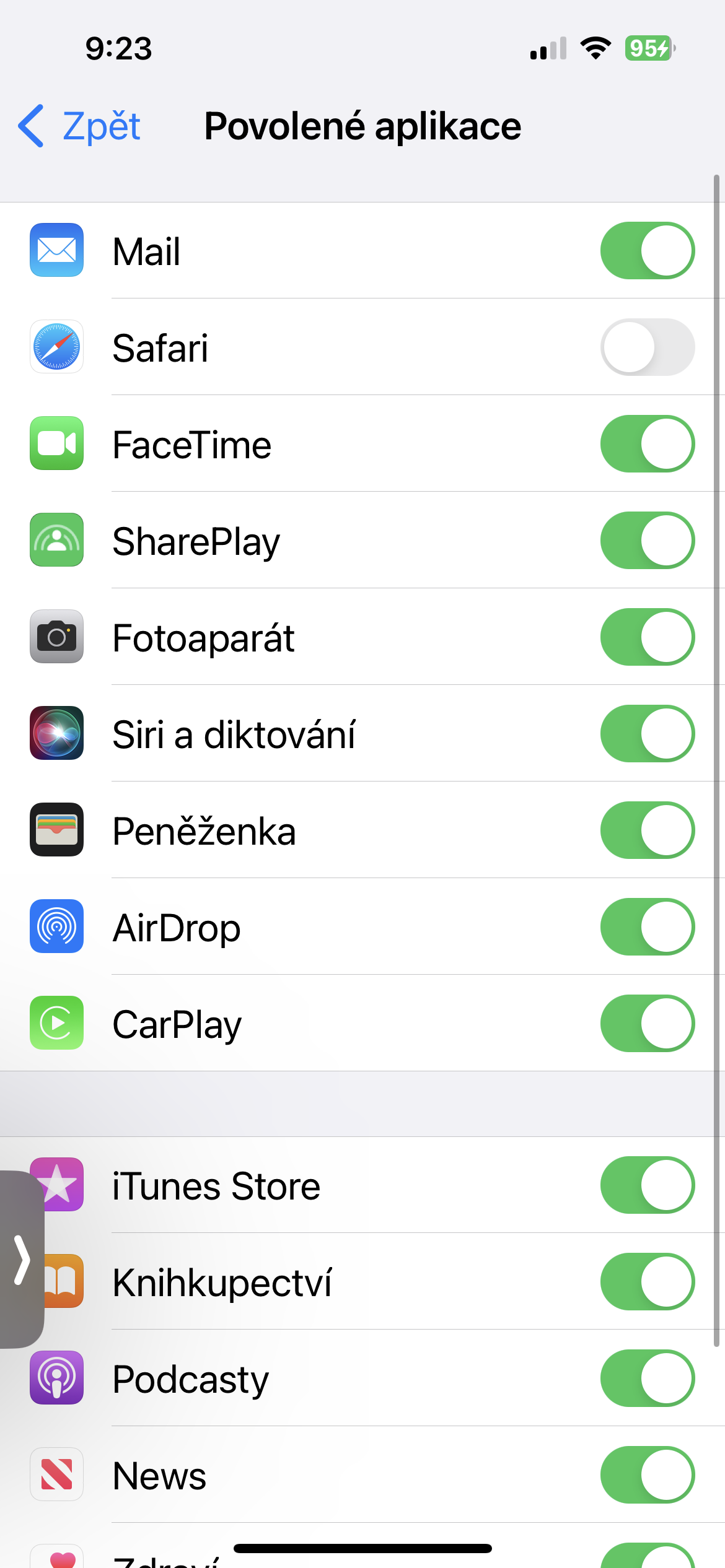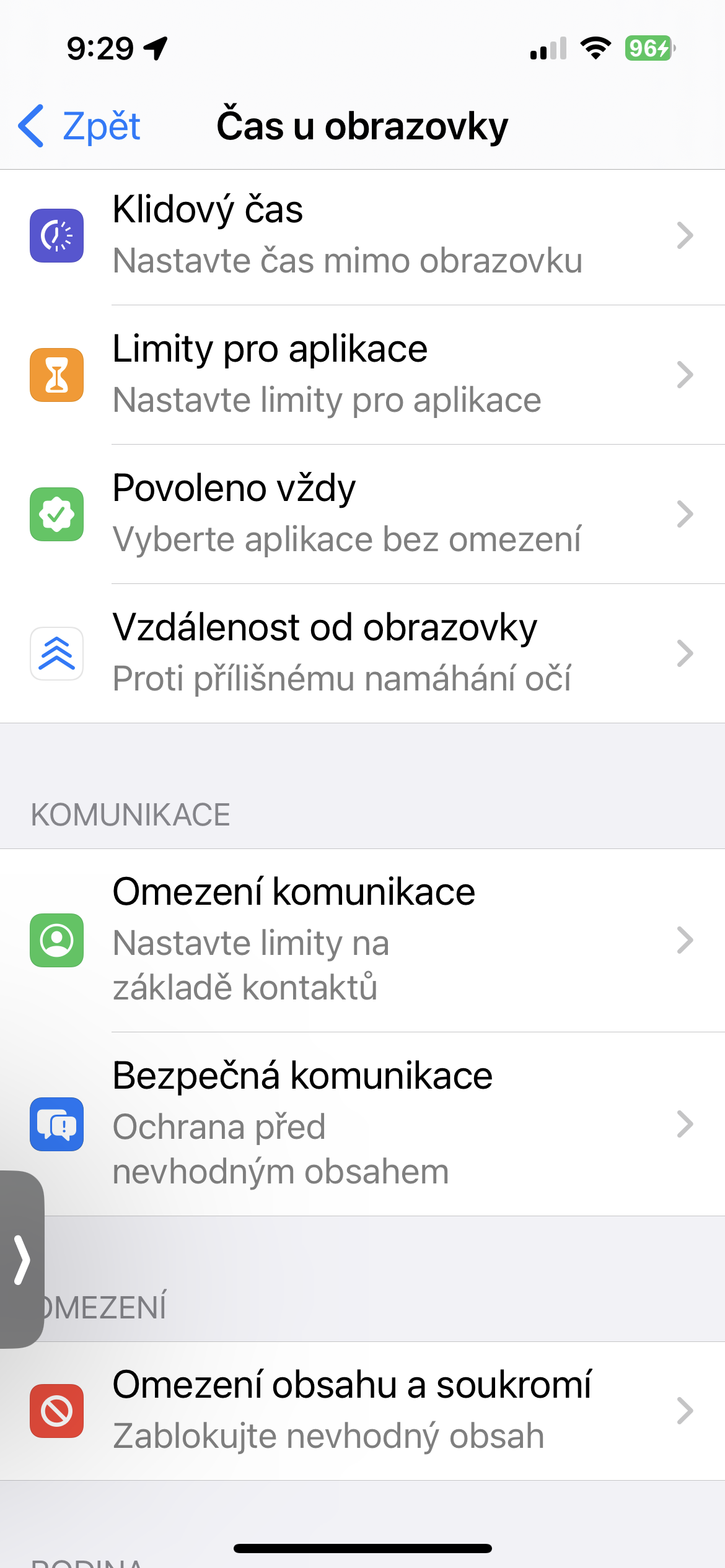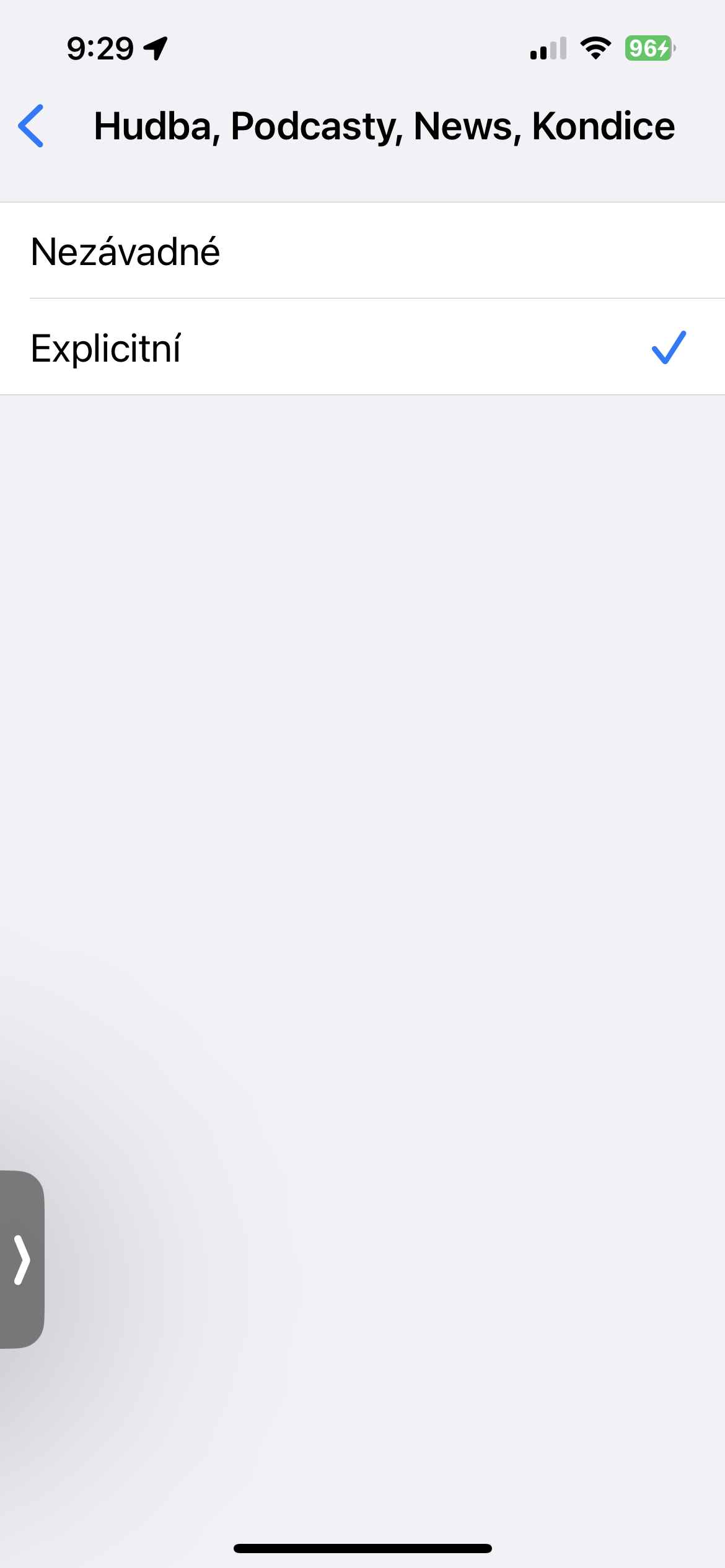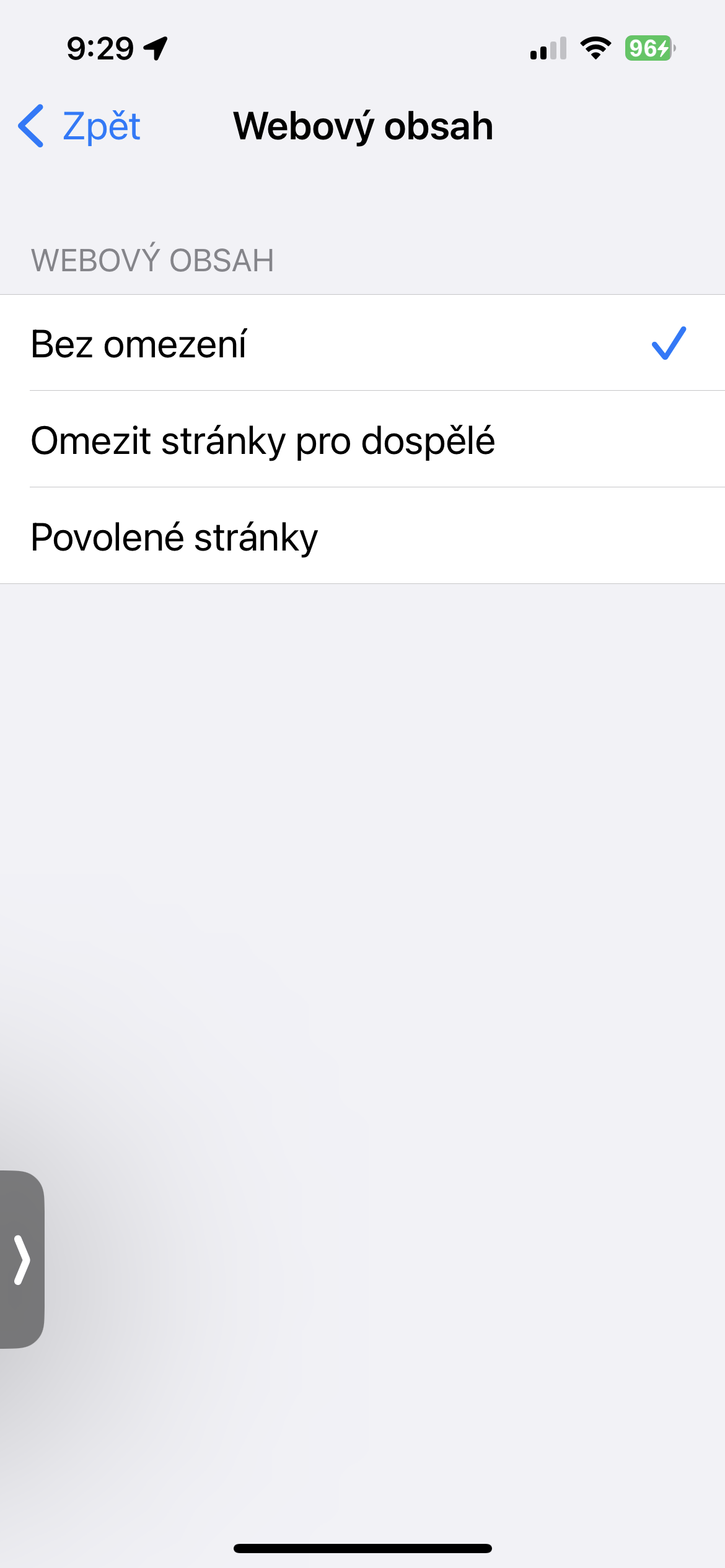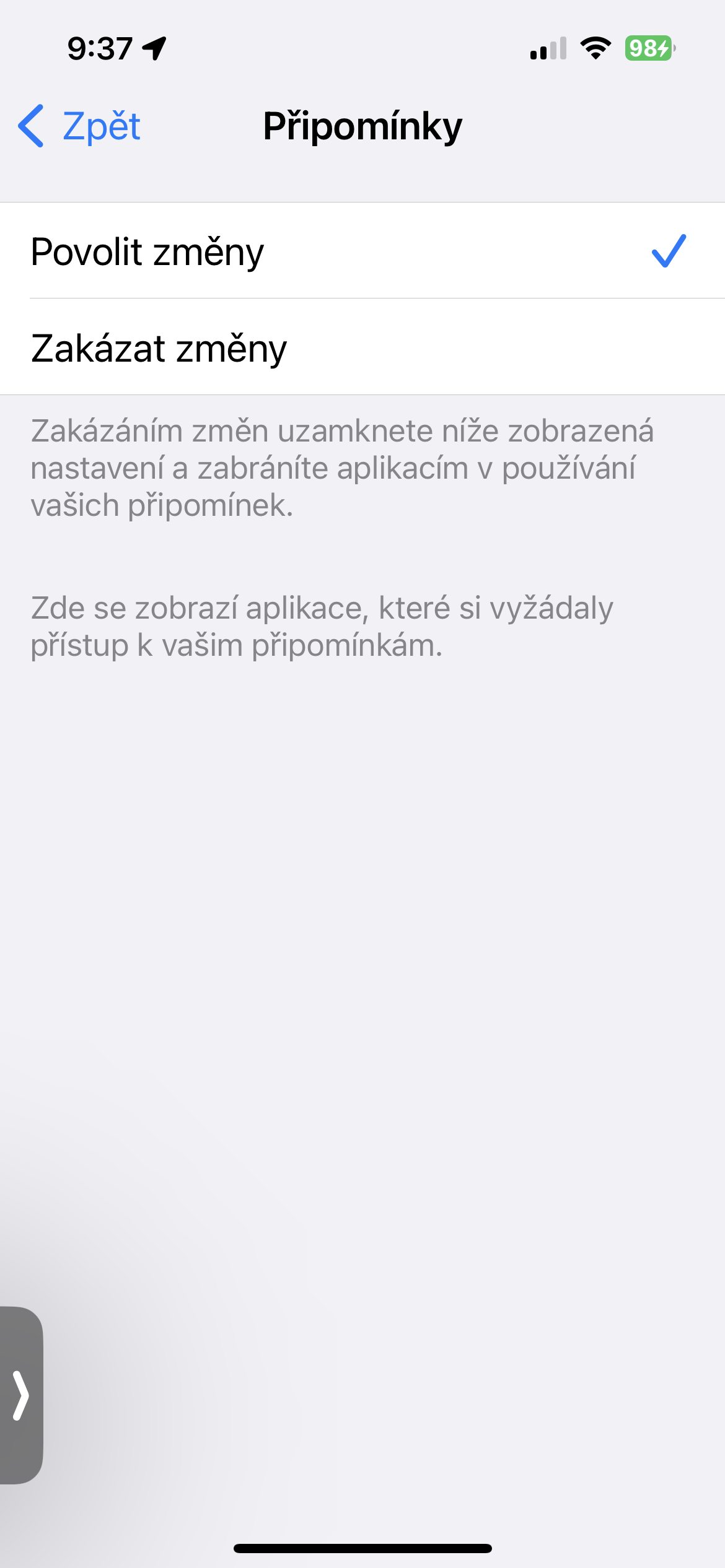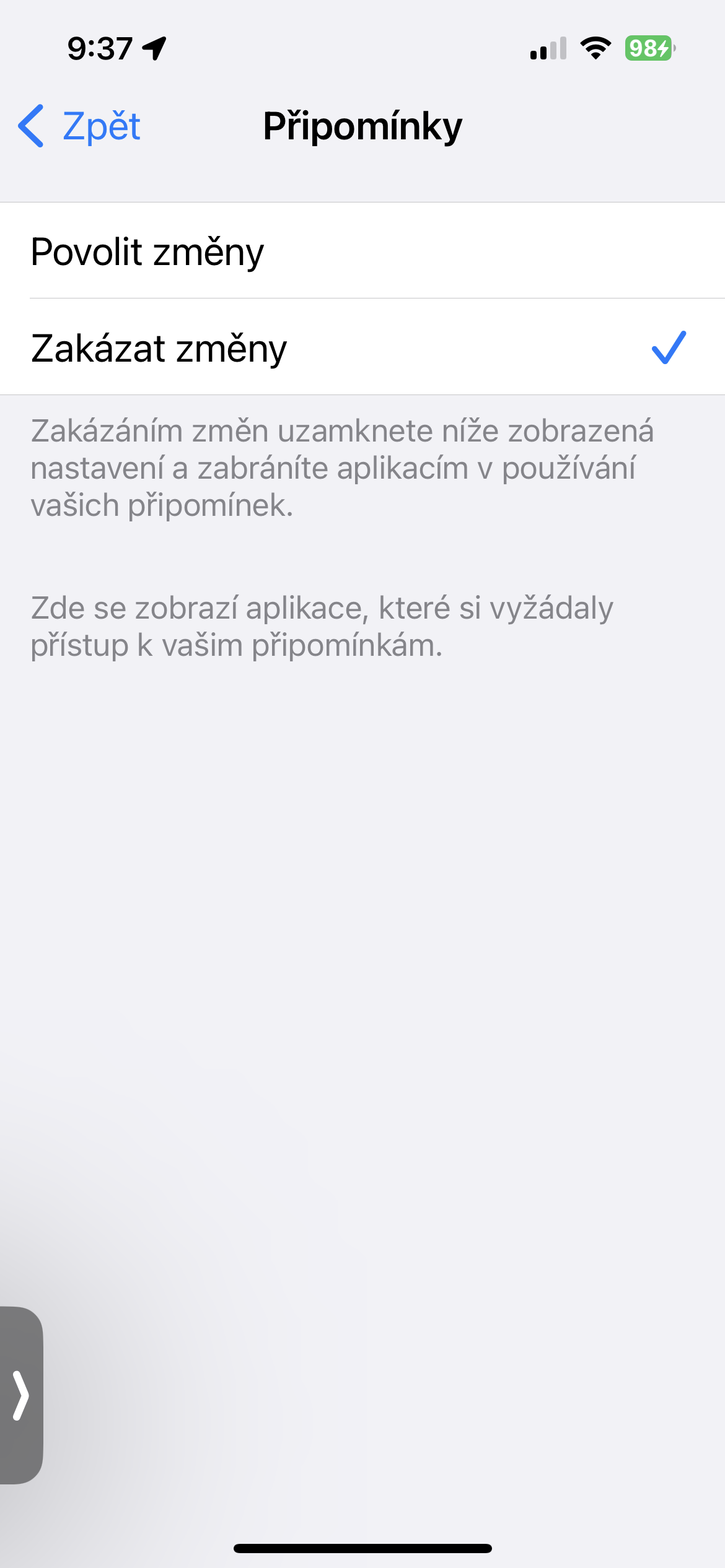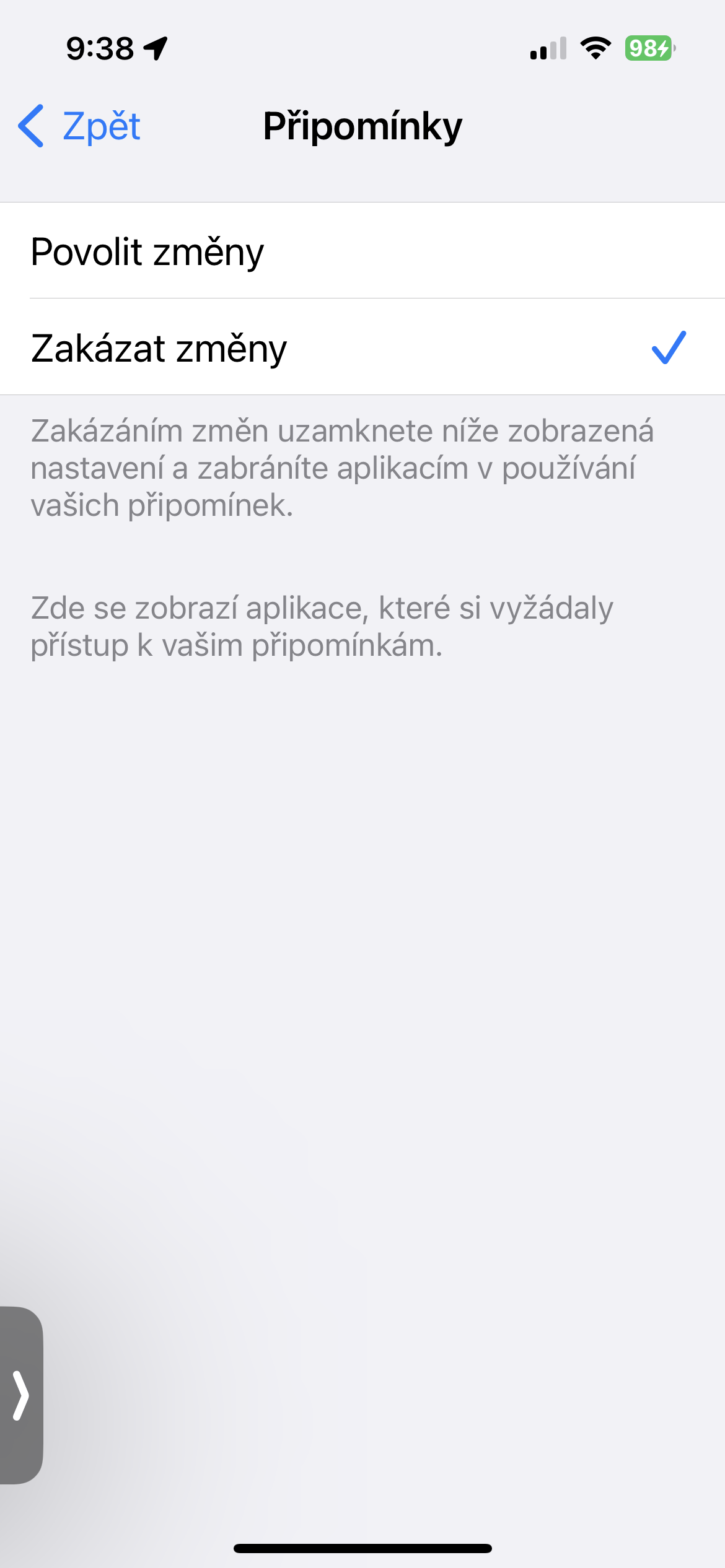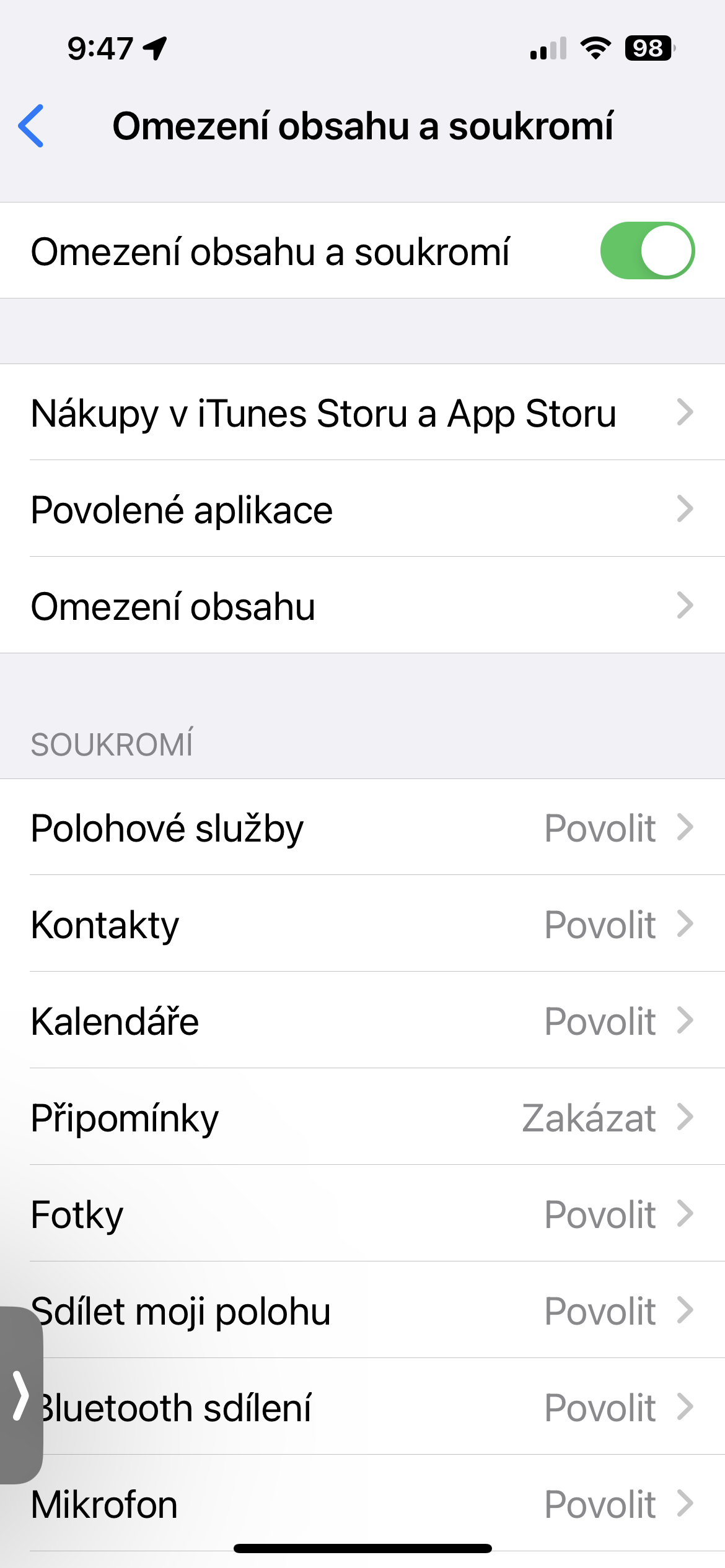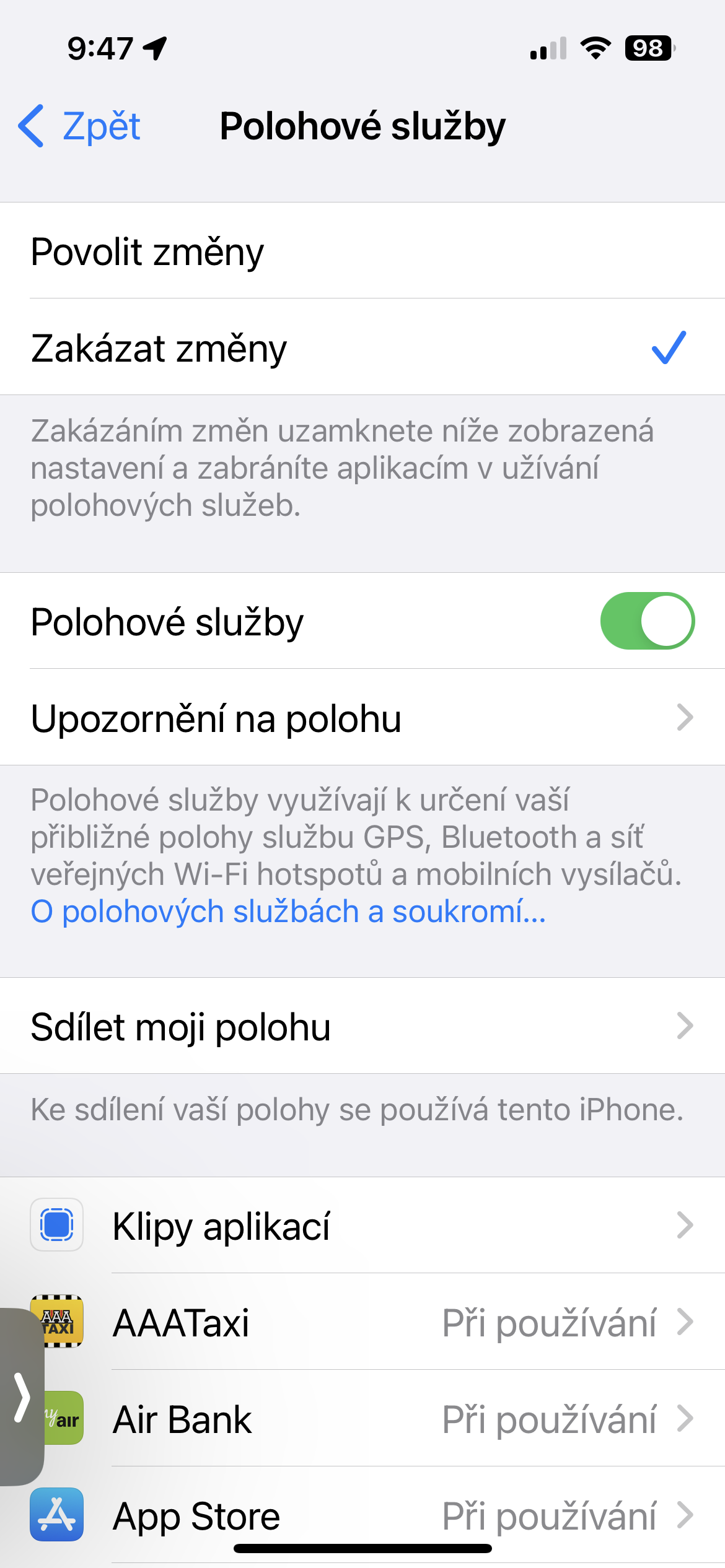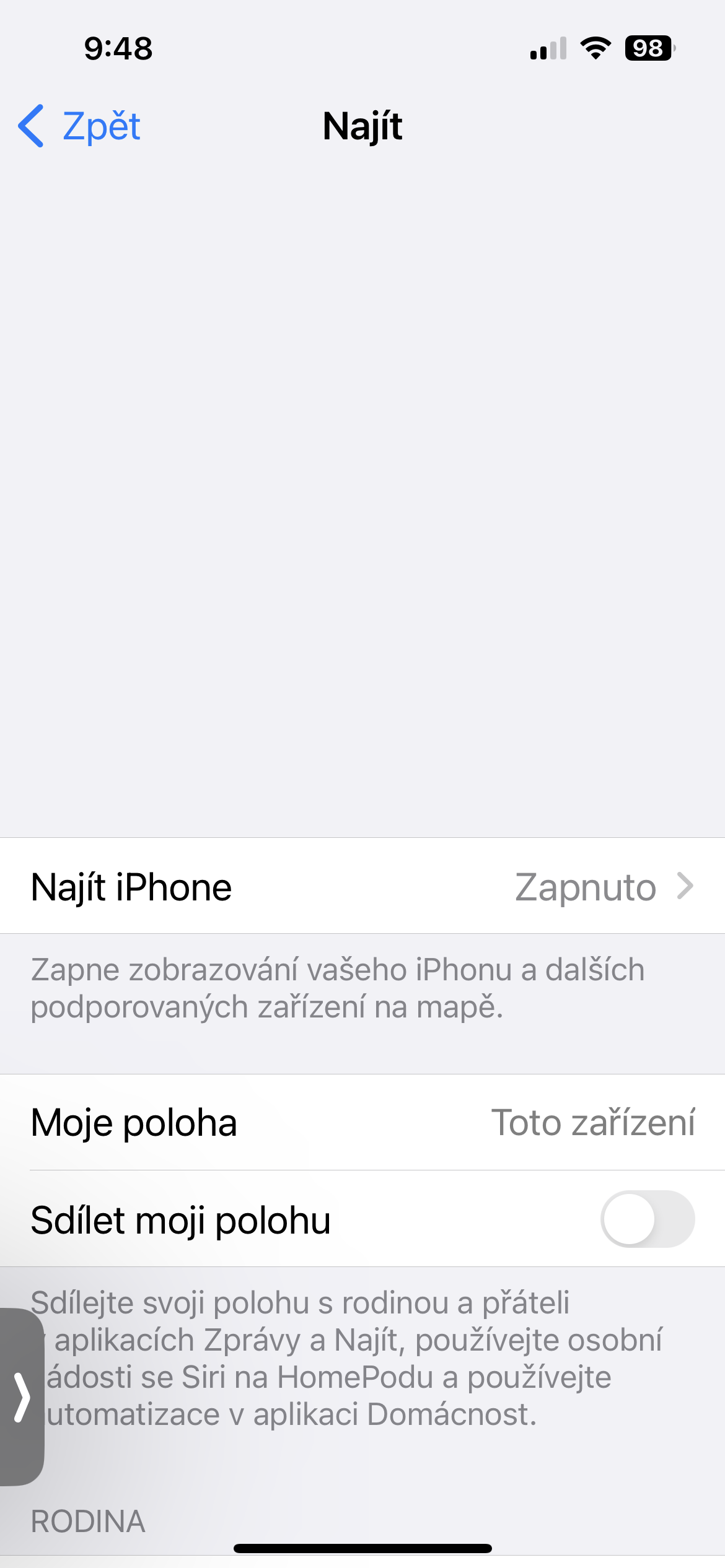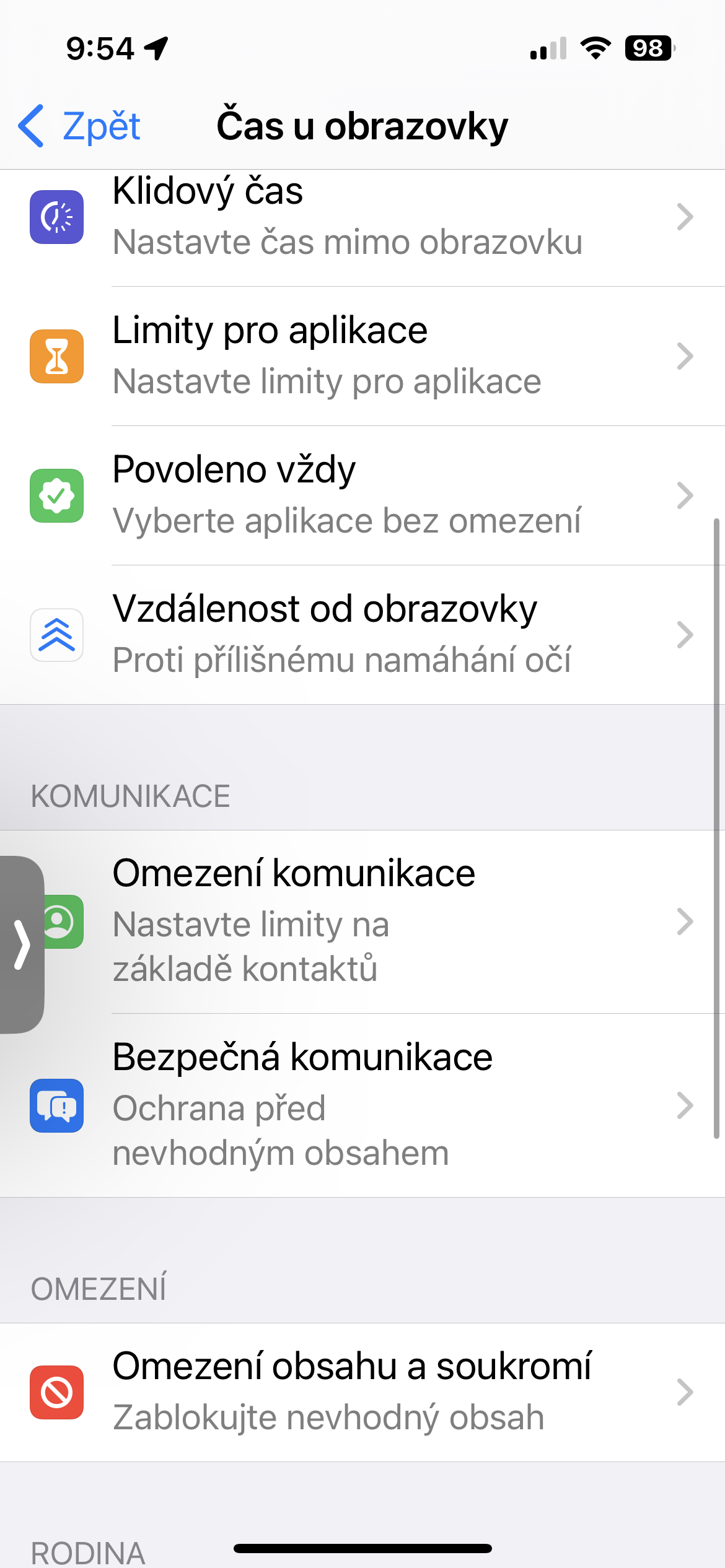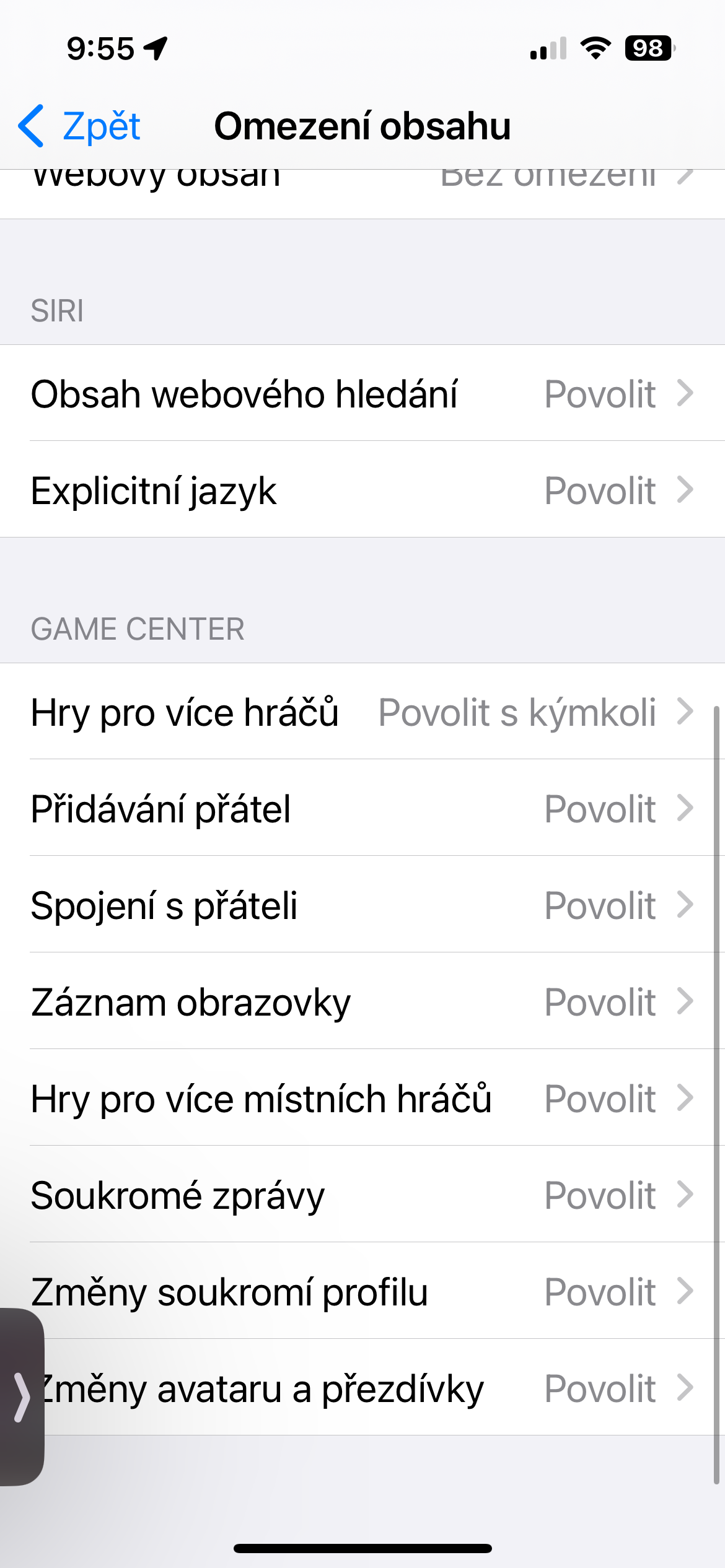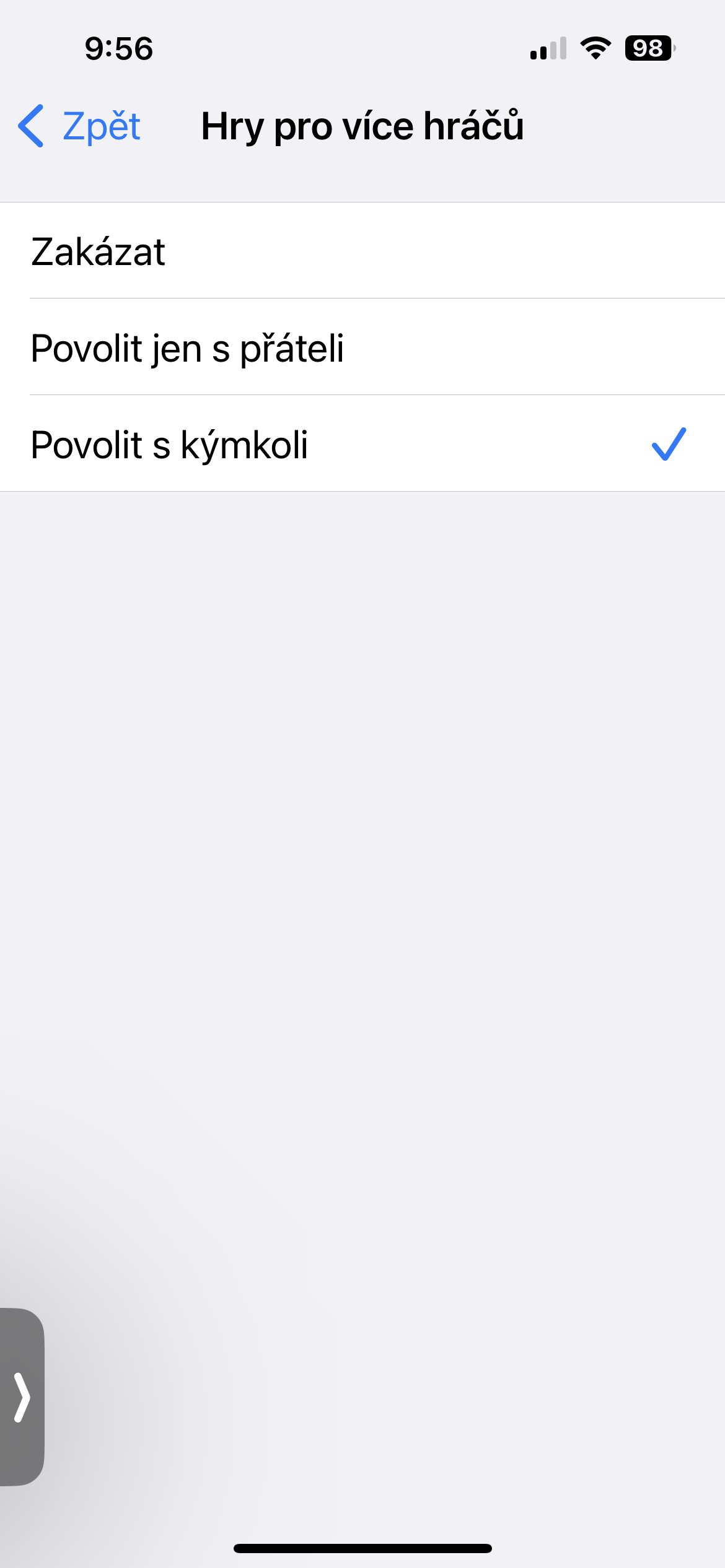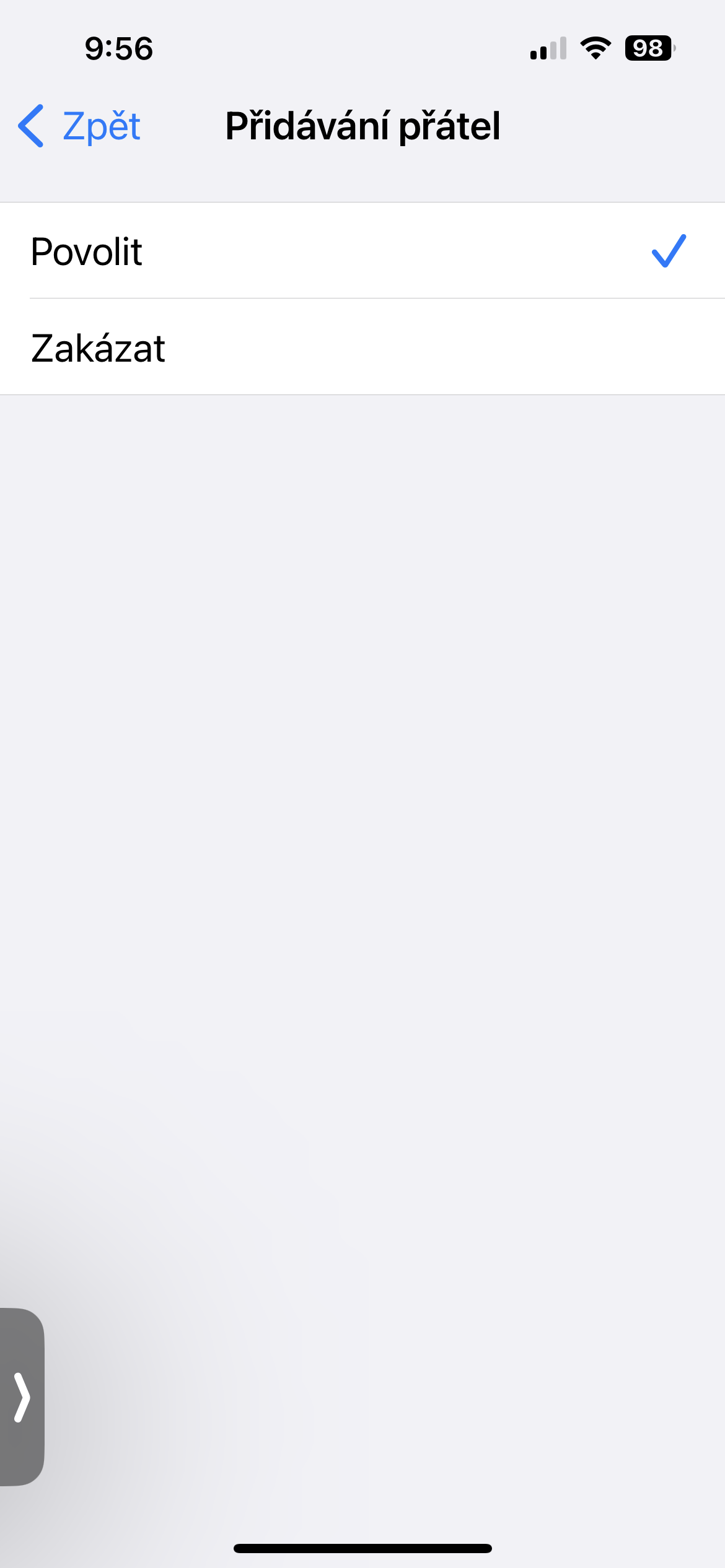Blokování aplikací
Ať už jste rodič, který chce zablokovat určité aplikace pro své děti, nebo jen chcete nadobro skrýt aplikaci Safari, pokud častěji používáte Chrome nebo Firefox, sekce Nastavení -> Čas u obrazovky -> Omezení obsahu a soukromí bude pro vás to pravé místo. Ve výchozím nastavení by mělo být vše v části Povolit zapnuto, ale cokoli v seznamu můžete vypnout. Spusťte Nastavení -> Čas u obrazovky -> Omezení obsahu a soukromí, a aktivujte položku Omezení obsahu a soukromí. Následně v sekci Povolené aplikace deaktivujte aplikace, které chcete blokovat.
Omezení obsahu
Sekce Povolený obsah by se mohla zdát zajímavá pouze pro rodiče, nicméně běžný uživatel zde může najít některé možnosti, které zlepší jeho osobní zkušenosti s iPhonem. Tato část se zabývá především obsahem v iPhonu a kontrolou toho, jaké formy médií i jaké typy projevů jsou na daném iPhonu povoleny. Na iPhonu spusťte Nastavení -> Čas u obrazovky -> Omezení obsahu a soukromí, a klepněte na Omezení obsahu. Následně proveďte potřebná omezení.
Zakázání změn
V rámci Času o obrazovky v iOS můžete také kromě jiného zakázat provádění určitých změn. To se hodí zejména v případě, že nastavujete Čas u obrazovky pro vaši ratolest. Zamiřte do Nastavení -> Čas u obrazovky – Omezení obsahu a soukromí, a v sekci Soukromí klepněte na položku, z které chcete zakázat změny (například Polohové služby, Kontakty a další). Klepněte na ni a poté klepnutím aktivujte položku Zakázat změny.
Sdílení polohy
Pokud nechcete, aby žádné aplikace měly přístup k poloze daného iPhonu, můžete zakázat Polohové služby přímo pod položkou Zakázat změny. Soukromí sice zůstane pod kontrolou, ale vězte, že aplikace jako Mapy nebudou moci fungovat, protože ke správné funkci potřebují údaje o poloze. Sdílení polohy lze povolit nebo zakázat podle toho, zda chcete, aby bylo možné polohu iPhonu sdílet v aplikacích Najít a Zprávy. Ovlivňuje také fungování Siri v HomePodu a automatizace v aplikaci Domácnost. Pokud je k Apple ID připojeno více než jedno zařízení iOS, lze místo něj zvolit právě používané zařízení.
Deaktivace funkcí v Game Center
Sekce věnovaná službě Game Center, obsahuje několik možností, které můžete povolit nebo zakázat. Game Center u nás zrovna nepatří mezi kdovíjak hojně využívané služby, pokud ale chcete, můžete i v tomto směru provést dílčí omezení. Spusťte Nastavení -> Čas u obrazovky -> Omezení obsahu a soukromí. Klepněte na Omezení obsahu a zamiřte do sekce Game Center. Zde můžete zakázat či omezit hry pro více hráčů v rámci Game Center, přidávání nových přátel, pořizování záznamu obrazovky a spoustu dalšího.